احتمالاً بسیاری از گیمرهای و افراد عادی پس از خرید پلی استیشن ۵ با مشکل فضای ذخیرهسازی در این کنسول مواجه شوند. در واقع، یکی از مشکلات رایج در کنسول بازی پلی استیشن ۵ این است که بهدلیل دانلود و نصب بازیهای سنگینی مانند Call of Duty، با کمبود فضا مواجه شوید؛ چراکه این کنسول بازی کمتر از یک ترابایت فضای ذخیرهسازی دارد.
بیشتر بخوانید:
اکنون این سؤال پیش میآید که چگونه میتوان فضای ذخیرهسازی پلی استیشن ۵ را آزاد کرد؟ ما در این مقاله، این موضوع را بررسی کردهایم. همچنین روشی را بیان کردهایم که با استفاده از آن میتوانید از ذخیره شدن اسکرینشاتها و ویدیوهای کوتاه بازیها جلوگیری کنید. با ما همراه باشید.
نحوه آزادسازی فضای ذخیرهسازی پلی استیشن ۵
شاید در ابتدا به این فکر کنید که با خرید هارد اکسترنال جداگانه، میتوانید مشکل کمبود حافظه در پلی استیشن ۵ را برطرف میکنید. بله، امکان انتقال بازیهای پلی استیشن ۵ به هارد اکسترنال وجود دارد و میتوان بازیها را در فضای دیگر ذخیره کرد. اما نکته اینجا است که بهصورت مستقیم نمیتوان بازیهای PS5 را از روی هارد اجرا کرد و کاربران باید بازیها را از هارد به حافظه پلی استیشن ۵ انتقال دهند. پس در هر صورت برای بازیهای جدید، باید فضای ذخیرهسازی کنسول بازی خود را آزاد کنید. در ادامه، نحوه آزادسازی فضای ذخیرهسازی PS5 را آموزش خواهیم داد.
ابتدا به بخش تنظیمات دستگاه (Setting) بروید و روی گزینه Storage کلیک کنید. پس از کلیک کردن روی این گزینه، صفحه زیر برای شما باز میشود.
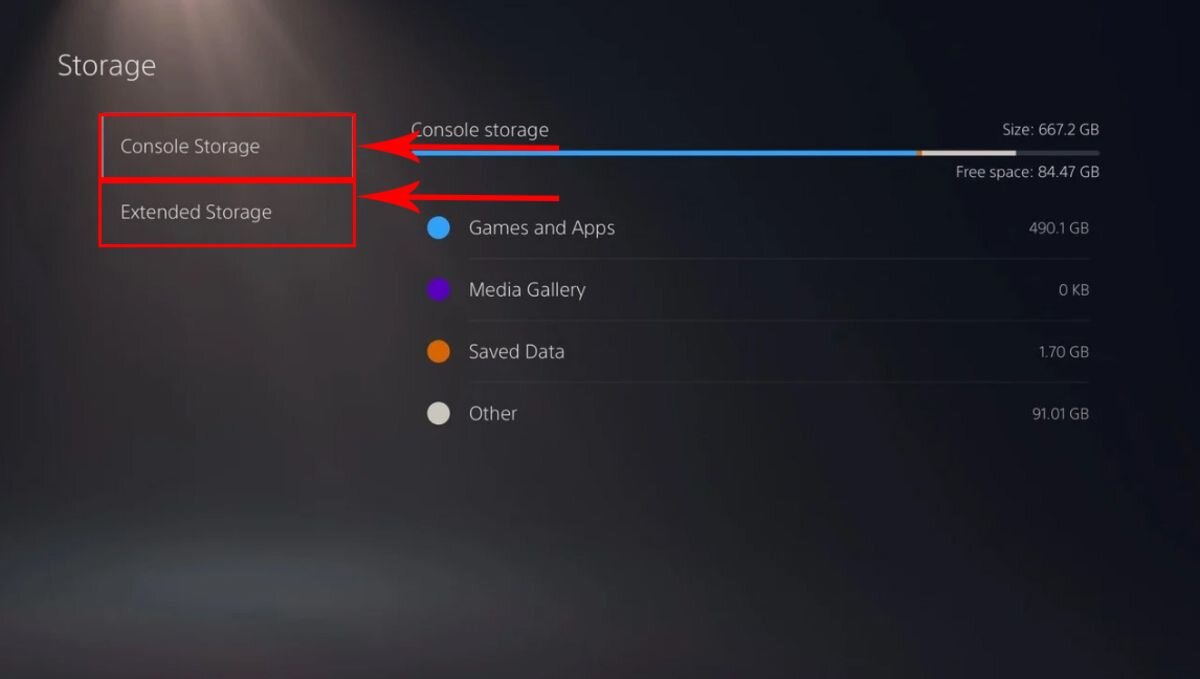
در این صفحه، اگر روی گزینه Extended Storage کلیک کنید، میتوانید بازیهای خود را از هارد به کنسول انتقال دهید؛ اما برای حذف بازیها و دادهها، باید روی گزینه Console Storage کلیک کنید. پس از انتخاب این گزینه، میزان حافظه اشغالشده و همچنین میزان فضای آزاد ذخیرهسازی کنسول قابل مشاهده است.
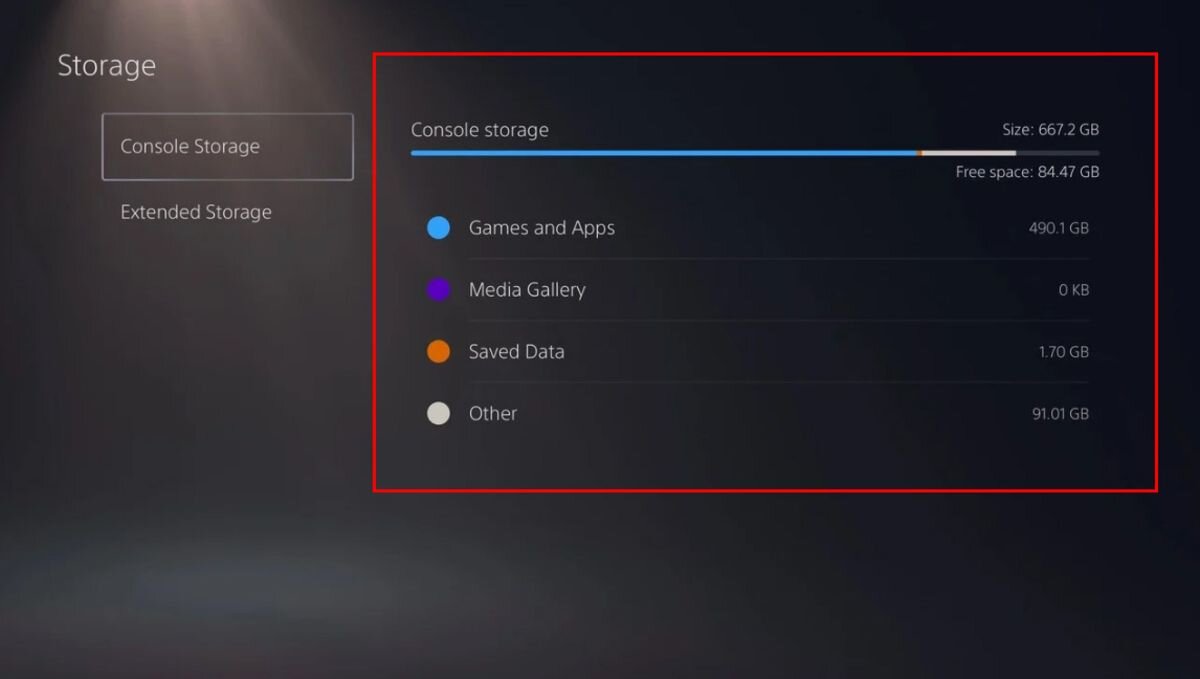
در این صفحه تمامی موارد ذخیرهشده در پلی استیشن ۵ مانند بازیها و برنامهها، دیتای بازیها و همچنین تصاویر و ویدیوهای ذخیرهشده به شما نشان داده میشود. در ادامه میتوانید روی هر کدام از گزینهها کلیک کنید و با حذف اطلاعات، فضای ذخیرهسازی خود را بیشتر کنید. بهعنوان مثال، برای حذف بازیهای خود که بیشترین میزان از فضا را درگیر کردهاند، باید روی Game and Apps کلیک کنید. پس از انتخاب این گزینه، صفحه زیر برای شما باز میشود.
در ادامه میتوانید بهصورت تکی یا انتخاب دستهجمعی، بازیها و برنامه را حذف و فضای ذخیرهسازی کنسول خود را آزاد کنید. پس از انتخاب، حجم بازیها در سمت راست، گوشه پایین نشان داده میشود و با کلیک روی گزینه Delete میتوانید آنها را پاک کنید.
علاوه بر بازیها، شما میتوانید تصاویر و ویدیوهای ذخیرهشده در بخش Gallery و همچنین داده بازیها در بخش Saved Data را هم حذف کنید.
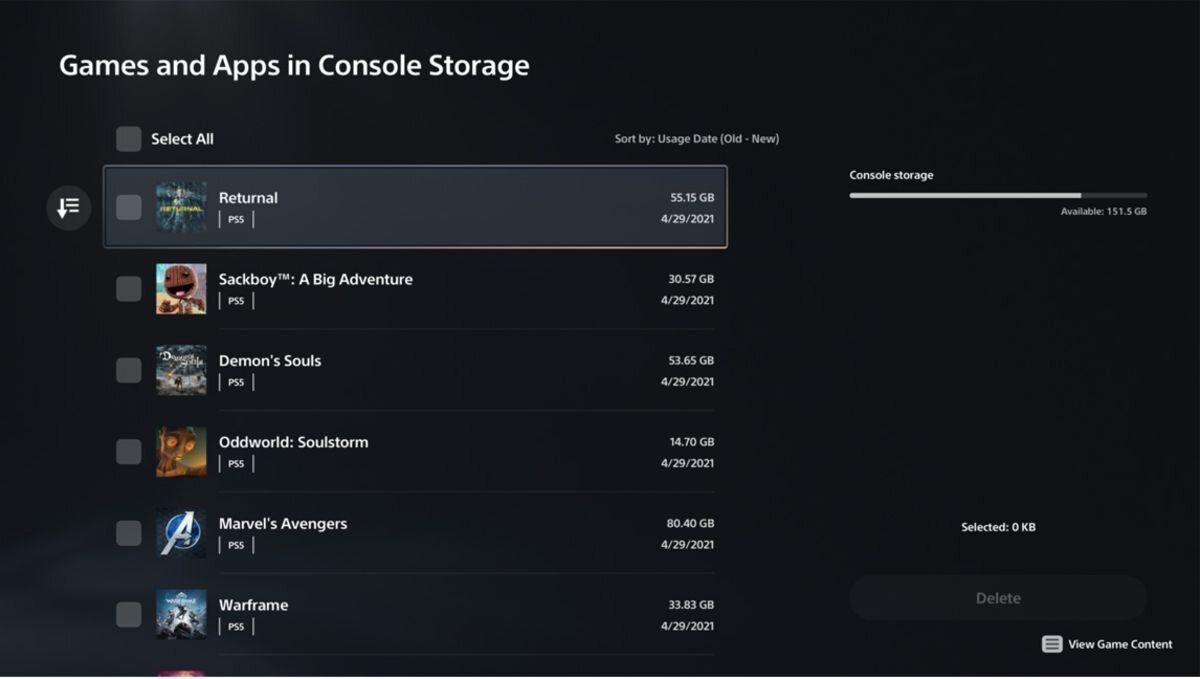
از ذخیره اسکرینشاتها و ویدیوهای کوتاه جلوگیری کنید
همانطورکه گفتیم، بخشی از فضای ذخیرهسازی PS5 به دادهها و اطلاعات Media Gallery اختصاص مییابد. در این بخش، ویدیوهای کوتاه ۱۵ ثانیهای و اسکرینشات بازیها ذخیره و پیشنهاد میشود که از ذخیره خودکار این نوع از دادهها جلوگیری کنید. برای این کار بهترتیب مراحل زیر عمل کنید:
- ابتدا به Setting دستگاه بروید.
- در تنظیمات، روی گزینهی Capture And Broadcasts کلیک کنید.
- در بخش Trophies، دو گزینهی Save Trophy Screenshots و Save Trophy Videos را غیرفعال کنید.
بیشتر بخوانید:
-
نیروی نامرئی محافظ زمین چیست؟
-
طراحی عجیب زشتترین گوشی سال / عکس
-
تحویل یک مدل جدید پهپاد رزمی به روسیه/ عکس
-
ادعای تازه گروه هکری که اسنپفود را هک کرد
227227
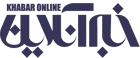





نظر شما